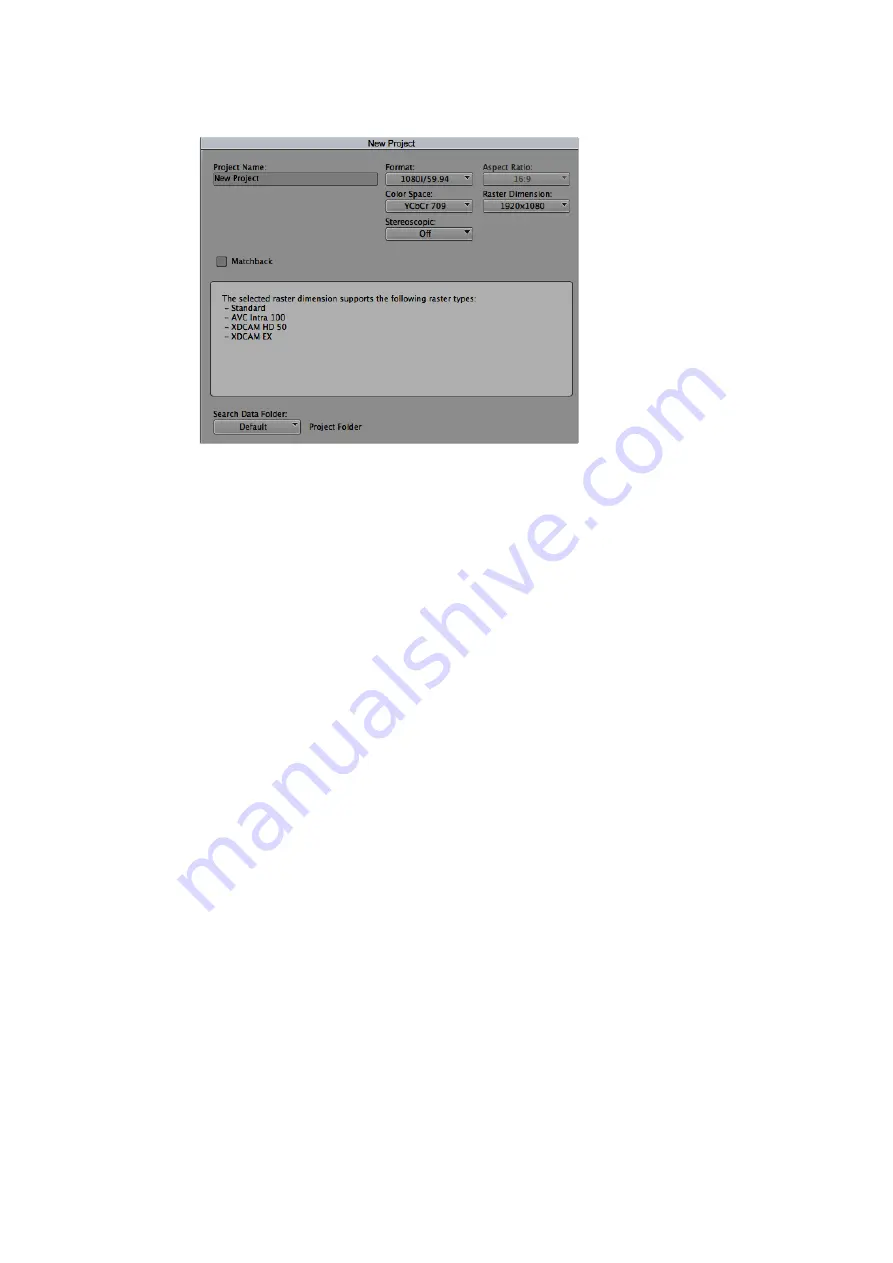
프로젝트의 이름을 입력한 뒤 프로젝트의 옵션사항을 설정합니다
.
캡처
1
Choose
Tools
>
Capture
로 이동하여
Capture
Tool
을 실행합니다
.
2
토글 소스 버튼을 클릭하면 데크 아이콘에 빨간색 금지 표시가 나타납니다
.
3
비디오 및 오디오 입력 메뉴를
[Blackmagic]
으로 설정하세요
.
4
비디오 및 오디오 소스 트랙을 선택하세요
.
5
빈 메뉴에서 대상으로 지정할 빈을 선택하세요
.
6
Res(
해상도
)
드롭다운 메뉴에서 코덱을 선택하세요
.
7
캡처한 비디오와 오디오를 저장할 디스크 저장 장치를 선택하세요
.
8
[Tape
Name]
버튼을 클릭해 원하는 테이프를 선택한 뒤
,
[OK]
를 클릭합니다
.
9
비디오 및 오디오 소스가 제대로 준비되어 있는지 또는 재생 중인지를 확인한 뒤
,
[Capture]
버튼을 클릭합니다
.
10
[Capture]
버튼을 다시 누르면 캡처가 종료되며
,
Capture
Tool
이 닫힙니다
.
재생
(Playback)
Avid
Media
Composer
의 타임라인을 사용하여
Teranex
Processor
출력에 연결된 모니터나
TV
에 영상을 디스플레이할 수 있습니다
.
타임라인 창 아래에 있는
[Toggle
Client
Monitor]
버튼으로
출력 비디오를 켜고 끌 수 있습니다
.
Apple
Final
Cut
Pro
7
Blackmagic
영상 장비는
Apple
의
RT
Extreme
™
실시간 효과와 완벽하게 호환됩니다
.
여기서는
Teranex
에서 변환된 출력이
1080i50
이며
,
제어가 불가능한 장비에서 캡처하는
것을 예로 듭니다
.
807
807
캡처 및 재생
Summary of Contents for Teranex 2D Processor
Page 123: ...2017 6 Teranex Processors...
Page 244: ...Manuel d utilisation et d installation Teranex Processors Juin 2017 Fran ais...
Page 365: ...Installations und Bedienungsanleitung Teranex Processors Juni 2017 Deutsch...
Page 486: ...Manual de instalaci n y funcionamiento Procesadores Teranex Espa ol Junio 2017...
Page 607: ...Teranex 2017 6...
Page 608: ...Blackmagic Design Teranex Teranex SDI HDMI Teranex SIMD Teranex Grant Petty Blackmagic Design...
Page 626: ...Configure Teranex IP Teranex Name Teranex Setup Teranex 1 626 626...
Page 684: ...1 DaVinci Resolve GPU Teranex DaVinci Resolve 2 Teranex 3 4 5 GPU Teranex 1 2 3 Stop 684 684...
Page 728: ...Teranex Processor 2017 6...
Page 729: ...Blackmagic Design Teranex Teranex SDI HDMI Teranex SIMD Teranex Teranex Blackmagic Design CEO...
Page 747: ...Configure Teranex IP Teranex Teranex Name Teranex Setup Teranex 1 1 747 747...
Page 849: ...Teranex 2017...
Page 850: ...Teranex SDI HDMI Teranex SIMD Teranex Grant Petty Blackmagic Design...
Page 868: ...Configure IP Teranex Name Teranex Setup 868 868...
Page 939: ...0 10 1023 10 Blk Gain Teranex dBFS VU dBFS VU VU 0 0 939 939 Blackmagic UltraScope...
















































